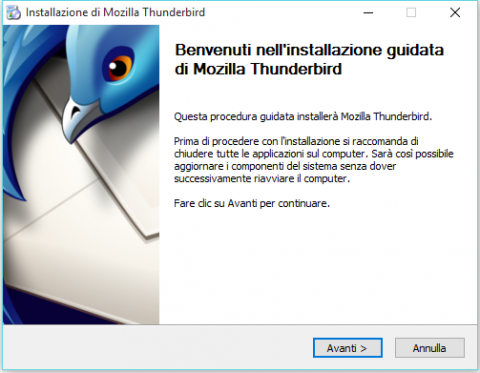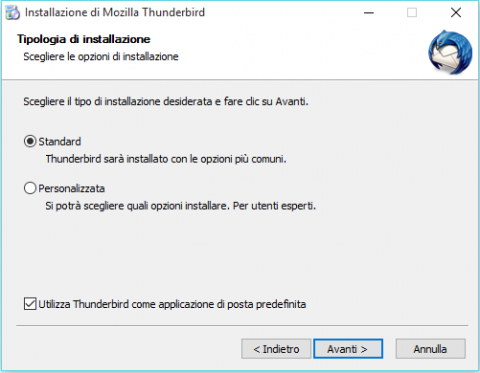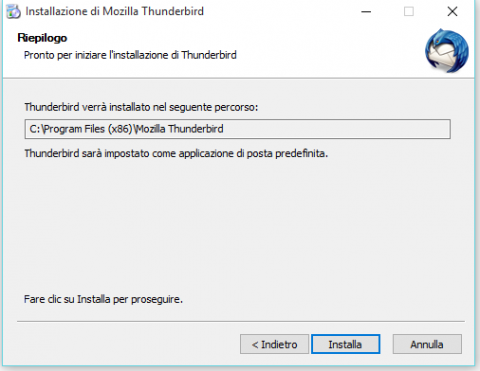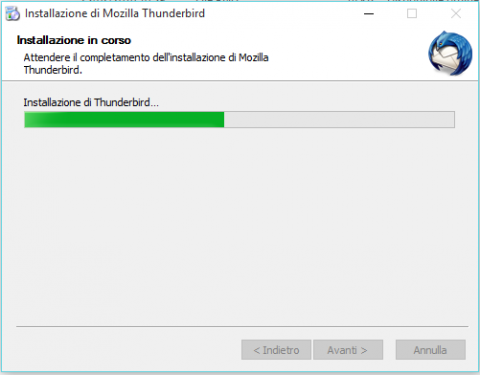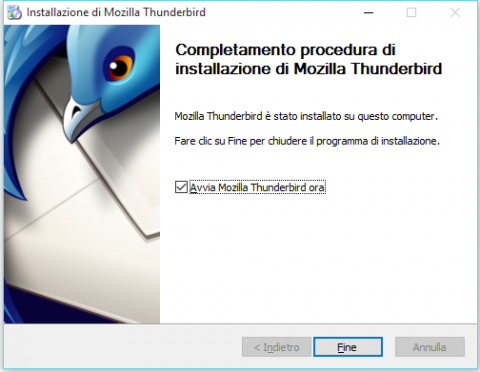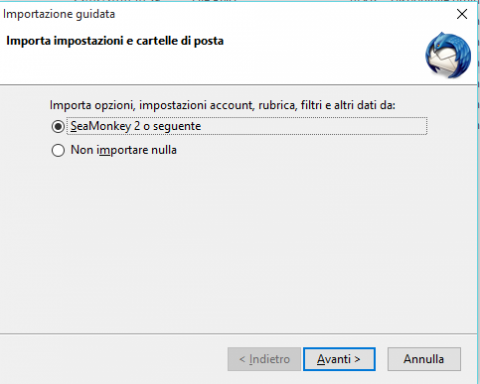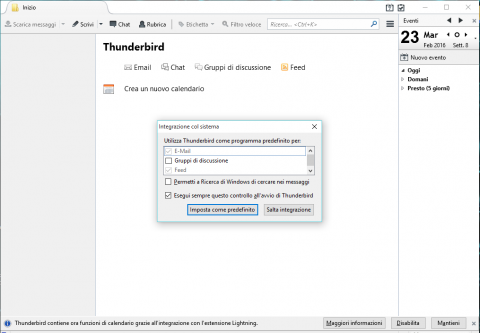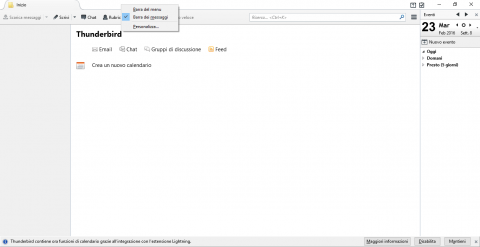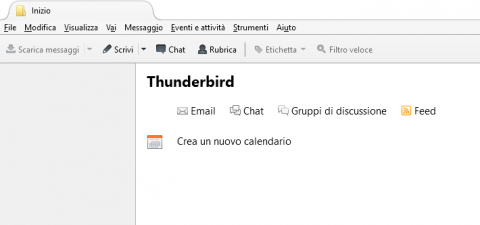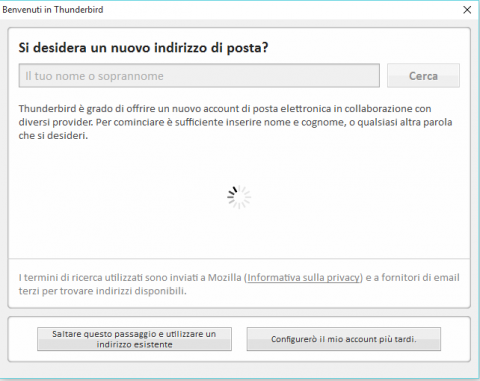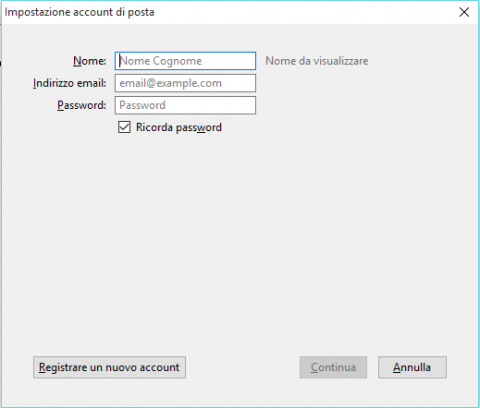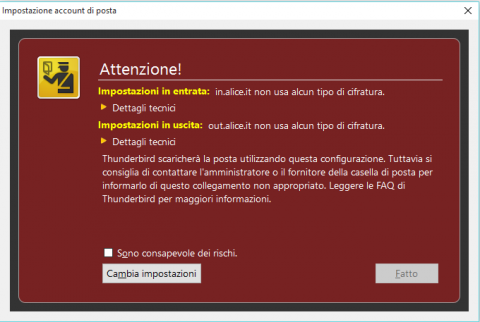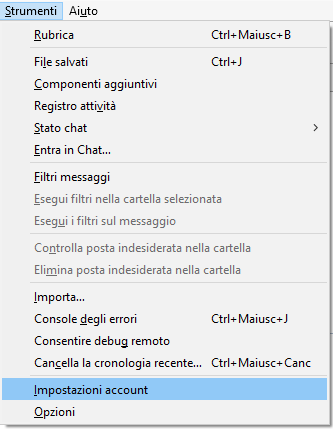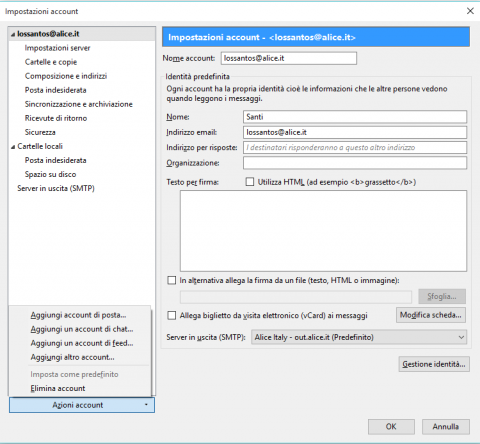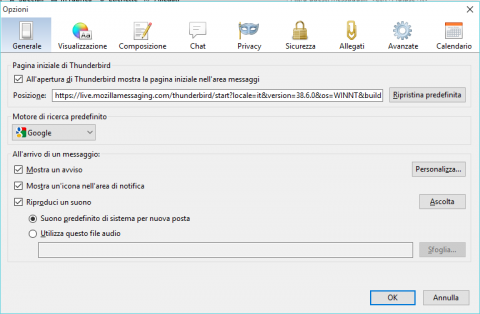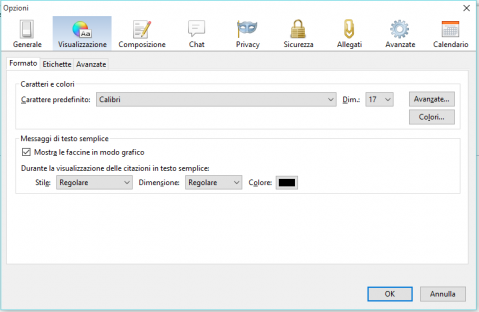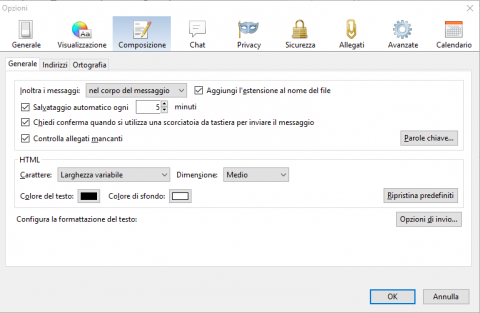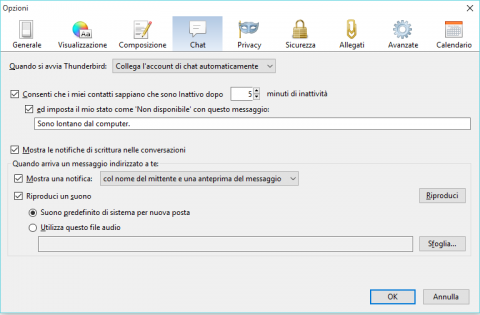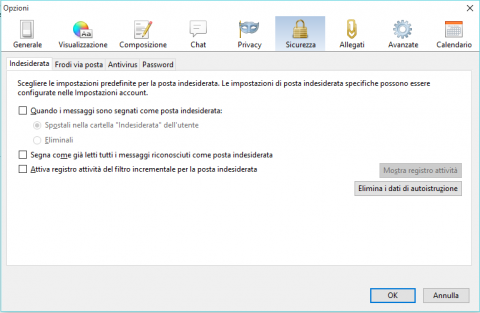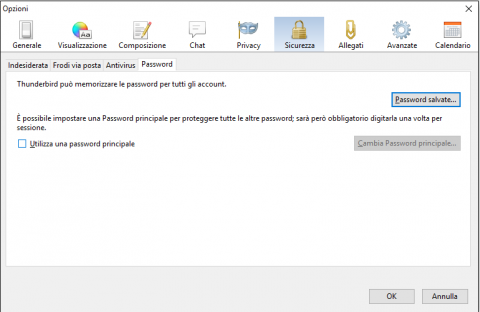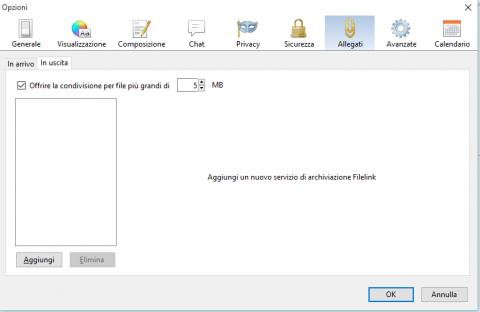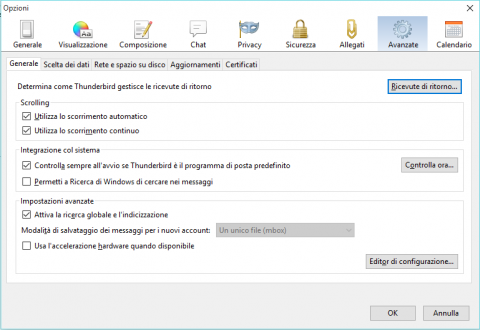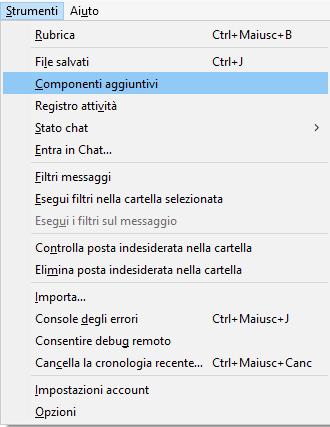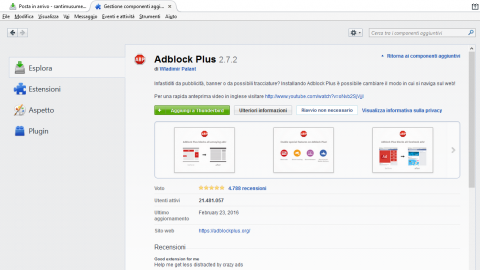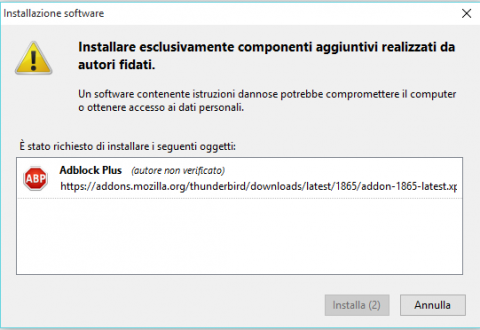Come installare e configurare Mozilla Thunderbird
Mozilla ThunderBird è certamente uno dei migliori e più usati client di posta elettronica, questo grazie alla sua versatilità e facilità di utilizzo, inoltre è compatibile con tutti i provider di posta conosciuti ed è gratuito.
Puoi scaricare scaricare Mozilla ThunderBird direttamente alla pagina https://www.mozilla.org/it/thunderbird.
Un altro punto a favore di questo client è la possibilità di personalizzazione, questa può essere effettuata anche attraverso numerosi componenti aggiuntivi ed estensioni che ti permetteranno anche di proteggere al meglio la tua posta elettronica.
Se dovessi avere dubbi su come configure il tuo provider di posta elettronica su di Mozilla ThunderBird, ecco una serie di link di aiuto:
- http://aiuto.virgilio.it/articolo/mail/parametri-di-configurazione-per-il-client-di-posta/
- https://support.mozilla.org/it/kb/thunderbird-gmail
- http://www.infostrada.it/it/at/scheda32.phtml
- http://assistenza.tiscali.it/tecnica/posta/configurazioni/macos/thunderbird/1.php
- http://www.vodafone.it/portal/Privati/Tariffe-e-Prodotti/Fibra--ADSL-e-Telefono/Scopri-Vodafone-Station-2/Parametri-di-configurazione-per-la-casella-di-posta-di-Mozilla-Thunderbird
Installazione di Mozilla ThunderBird
Una volta lanciato l'eseguibile, si procederà all'installazione così come mostrato nei seguenti screenshot.
Arrivato alla seguente schermata, procedi cliccando su Salta integrazione (sarà effettuata successivamente).
Clicca sulla barra delle opzioni in uno spazio vuoto con il tasto destro del mouse per integrare la Barra dei menù e la Barra dei messaggi.
Clicca sul pulsante Email per creare la prima casella di posta elettronica inserendo negli appositi campi tutti i dati indicati dalla procedura guidata.
Alla prossima schermata, clicca sul pulsante sinistro Saltare questo passaggio ed utilizzare un indirizzo esistente.
Inserisci nel campo Nome il nome che intendi visualizzare nella casella di posta, seguito da un Indirizzo email valido e la relativa password associata, Thunderbird configurerà automaticamente la casella di posta.
NB: alcuni provider di posta elettronica non posseggono l'autenticazione protetta e la protezione connessione, come per esempio la mail di Alice, quindi per registrala è necessario mettere il flag sulla casella Sono consapevole dei rischi e successivamente cliccare sul pulsante Fatto per proseguire.
Per poter aggiugere ulteriori account di posta elettronica clicca su Strumenti >Impostazioni account.
Non appena la finestra di configurazione sarà aperta clicca in basso su Aggiungi account e successivamente Account di posta elettronica.
Non appena avrai creato la tua mail clicca sulla barra dei menù Strumenti e successivamente Opzioni per accedere alla schermata Opzioni di Configurazione.
Dalla scheda Generale potrai impostare diverse opzioni, tra cui scegliere il motore di ricerca predefinito (Google è solitamente quello di default) e cambiare suono di avviso per la posta in arrivo inserendo magari un tuo file audio personale.
Dalla scheda Visualizazione puoi cambiare il carattere, la sua dimensione, lo stile e il colore.
Nella scheda Privacy puoi cambiare alcune impostazioni come Ricordare i siti web e i link visitati e Accettare i cookie dai siti automaticamente, compresi quelli di terze parti se l'impostazione scelta nel campo è Sempre.
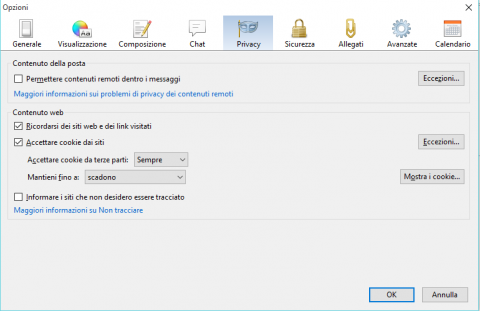
Nella sotto scheda Antivirus puoi gestire le relative funzioni e la "quarantena" dei messaggi di posta in entrata (se abilitata).
Infine nella sotto scheda Password potrai gestire le password per ogni account e configurare una password principale per proteggere tutte le altre password.
Segnaliamo inoltre la possibilità di installare numerosi componenti aggiuntivi per proteggere la tua mail, ad esempio Adblockplus.
Clicca su Strumenti sulla barra delle opzioni e scegli come da immagine la voce Componenti aggiuntivi, così facendo verrà aperta la pagina dei componenti di Mozilla Thunderbird.
Per aggiungere un componente aggiuntivo clicca su Aggiungi a Thunderbird e successivamente installa .
Potrai comunque scegliere tra migliaia di componenti aggiuntivi da installare.
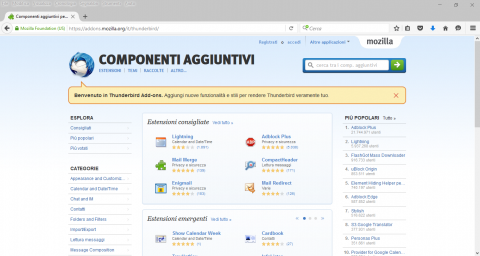
Iscrivendoti al blog, ti invieremo un'e-mail settimanale con la selezione dei migliori articoli.